Daftar Isi
Gmail tidak diragukan lagi adalah salah satu layanan klien email paling populer di dunia dan ditawarkan oleh Google. Apa yang membuatnya lebih populer adalah Anda dapat menggunakannya secara bersamaan di semua perangkat Anda. Meskipun Gmail menawarkan salah satu sistem perlindungan keamanan terkuat, saran Google adalah mengubah kata sandi Anda secara berkala. Ini cukup mudah dilakukan, dan dalam artikel ini, kami memandu Anda langkah demi langkahuntuk mengubah kata sandi Gmail Anda.
Karena mengubah kata sandi Gmail pada dasarnya adalah mengubah kata sandi ke Akun Google Anda, ini juga secara efektif mengubah kata sandi untuk semua layanan yang disertakan dalam akun Anda, seperti YouTube, Drive, Maps, dll., selain dari Gmail.
Karena Anda kemungkinan besar memiliki Gmail yang diinstal di browser PC Anda serta di ponsel Android Anda, kami akan memandu Anda dalam mengubah kata sandi untuk keduanya, karena langkah-langkahnya agak berbeda di setiap perangkat.
Bagian 1. Cara Mengubah Kata Sandi Gmail Anda dari Peramban Web.Bagian 2. Cara Mengubah Kata Sandi Gmail Anda di Perangkat Android. Bagian 1. Cara Mengubah Kata Sandi Akun Google Anda dari Peramban Web
Tidak masalah browser apa yang Anda miliki di PC Anda, karena Gmail muncul sama di semua browser. Untuk mulai mengubah kata sandi Anda di Gmail:
1. Buka Gmail di browser Anda dan klik tombol "Roda Gigi" di sudut kanan atas (yang telah kami lingkari merah) dan pilih Pengaturan .

2. Ini akan membawa Anda ke Halaman Pengaturan. Pada halaman ini, klik pada Akun dan Impor .
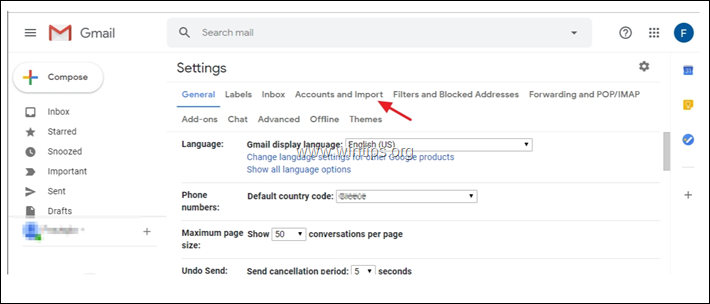
3. Di Akun dan Impor opsi klik pada Ubah Kata Sandi .
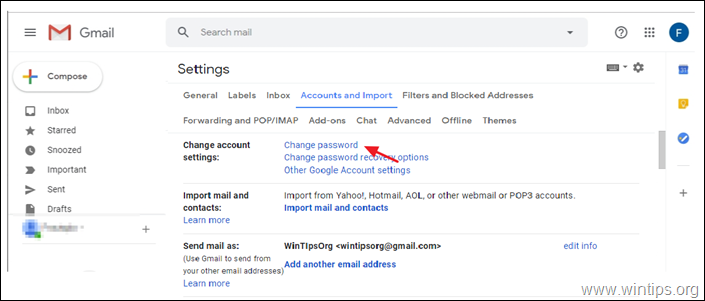
4. Sekarang, Google pertama-tama ingin memverifikasi bahwa itu benar-benar Anda dan bukan orang lain yang ingin mengubah kata sandi. Jadi, masukkan kata sandi Anda yang sudah ada dan klik Selanjutnya.
Catatan: Nama dan akun Gmail Anda akan muncul di bagian atas, sehingga Anda tahu bahwa Anda memasukkan kata sandi untuk akun yang benar. Saat memasukkan kata sandi, Anda dapat melihat apa yang Anda masukkan dengan mengklik tombol "eye" di sebelah kanan.
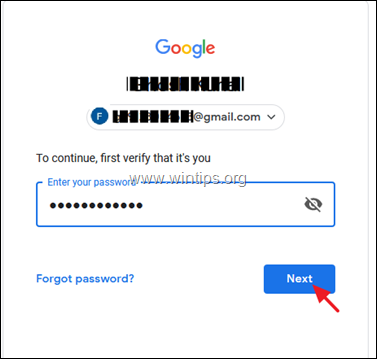
5. Pada layar berikutnya, Google akan mengizinkan Anda untuk mengubah kata sandi Anda. Pada titik ini, masukkan kata sandi baru dua kali pada dua kotak kosong (1 & 2) dan setelah selesai, klik UBAH KATA SANDI. (3)
Catatan: Klik ikon "eye" di sebelah kanan setiap kotak, untuk memverifikasi apa yang Anda ketik.
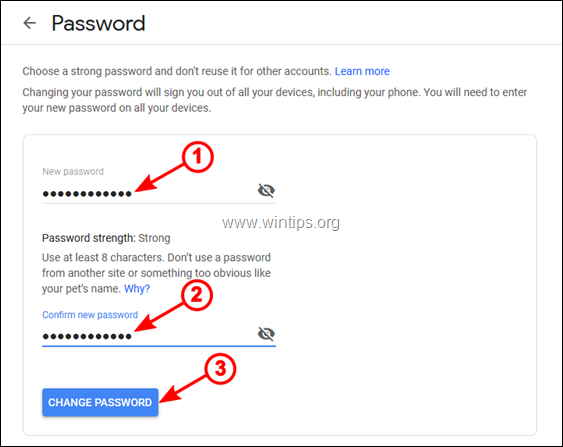
6. Google akan mengonfirmasi perubahan kata sandi di layar berikutnya, dan ingin Anda meninjau info pemulihan dan pengaturan keamanan untuk akun Anda. Untuk melanjutkan klik pada Memulai .
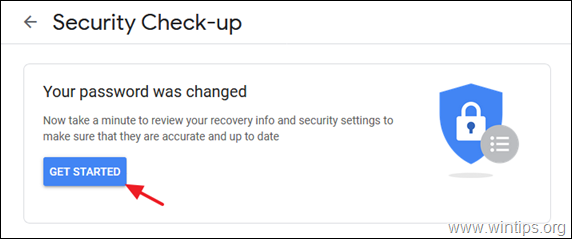
7. Di layar berikutnya, Google akan menginformasikan kepada Anda tentang masalah keamanan yang ditemukannya pada akun Anda. Kami menyarankan Anda, untuk memperbaiki masalah ini dan kemudian untuk Lanjutkan ke Akun Google Anda .
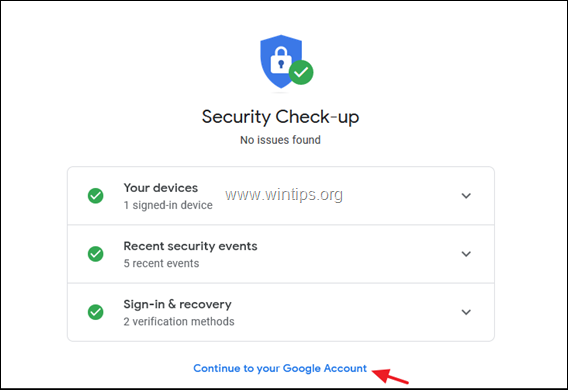
8. Itu saja. Anda telah berhasil mengubah kata sandi Gmail Anda. *
Catatan: Untuk memverifikasi perubahan kata sandi, keluar dari akun Google Anda dan masuk lagi. Juga, keluar dan masuk lagi dari perangkat lain yang Anda gunakan akun Gmail yang sama.
Bagian 2. Cara Mengubah Kata Sandi Akun Google Anda di Perangkat Android.
Jika Anda memiliki Gmail di perangkat Android Anda (Ponsel atau Tablet), dan ingin mengubah kata sandi, ikuti petunjuk di bawah ini:
1. Pada perangkat Android, ketuk untuk membuka aplikasi Gmail.
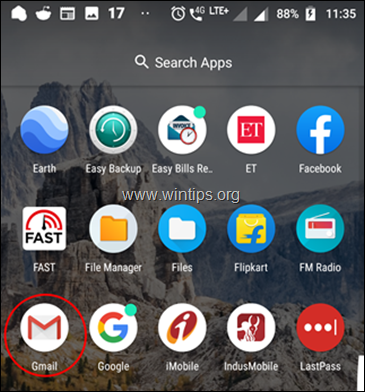
2. Ini akan membuka aplikasi Gmail dengan email-email Anda di kotak masuk Anda. Sekarang ketuk pada 3- Tanda hubung ikon di kiri atas.
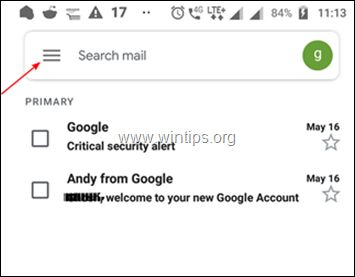
3. Sekarang bergerak ke bawah dan ketuk Pengaturan .

4. Hal ini membuka Pengaturan umum Jika Anda memiliki lebih dari satu akun Gmail, ketuk salah satu akun yang ingin Anda ubah kata sandinya.
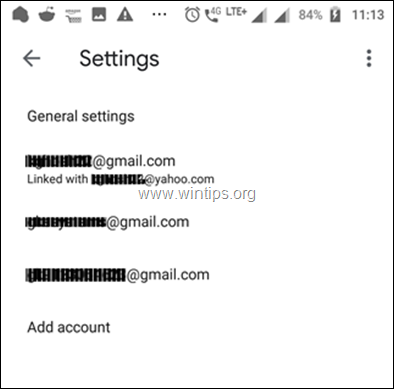
5. Pada layar berikutnya, ketuk pada Kelola Akun Google Anda .

6. Layar berikutnya memungkinkan Anda untuk mengelola info, privasi, dan keamanan akun Anda. Untuk mengubah kata sandi akun Gmail Anda, ketuk Info Pribadi .
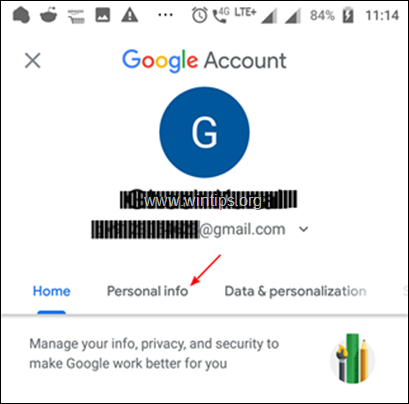
7. Pada layar berikutnya, gulir di bagian bawah dan ketuk pada PASSWORD .

8. Pada layar berikutnya, masukkan kata sandi Anda saat ini, lalu ketuk Selanjutnya, untuk memverifikasi bahwa itu benar-benar Anda dan bukan orang lain yang mencoba mengubah kata sandi.
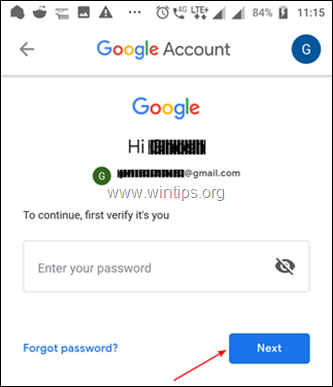
9. Pada layar berikutnya, ketik kata sandi baru dua kali dalam kotak yang sesuai (1 & 2), kemudian ketuk tombol UBAH KATA SANDI tombol (3).*
Saran: Ketuk ikon "eye" di sebelah kanan, untuk memverifikasi apa yang Anda ketik.
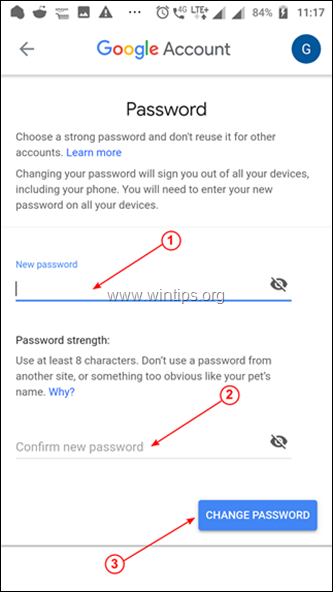
10. Pada layar berikutnya, Anda akan mendapatkan konfirmasi bahwa Google telah mengubah kata sandi Anda. Ketuk tombol MULAI untuk meninjau info pemulihan dan pengaturan keamanan Anda.

11. Tinjau masalah keamanan dan selesaikan jika Anda ingin atau cukup ketuk Lanjutkan ke Akun Google Anda sampai selesai.
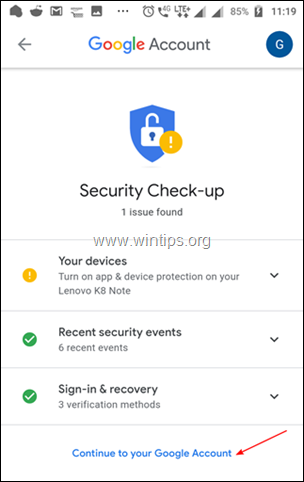
12. Terakhir, agar perubahan berlaku, Anda harus log keluar dari akun Anda, dan masuk dengan kata sandi baru.
Itu saja! Anda telah berhasil mengubah Kata Sandi Gmail Anda.
Beri tahu saya jika panduan ini telah membantu Anda dengan meninggalkan komentar tentang pengalaman Anda. Silakan sukai dan bagikan panduan ini untuk membantu orang lain.

Andy Davis
Blog administrator sistem tentang Windows





